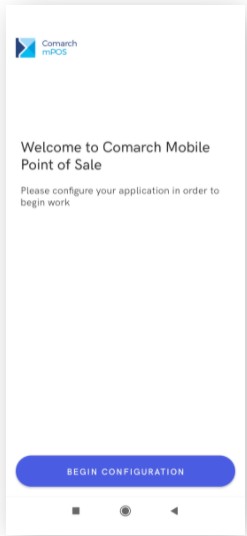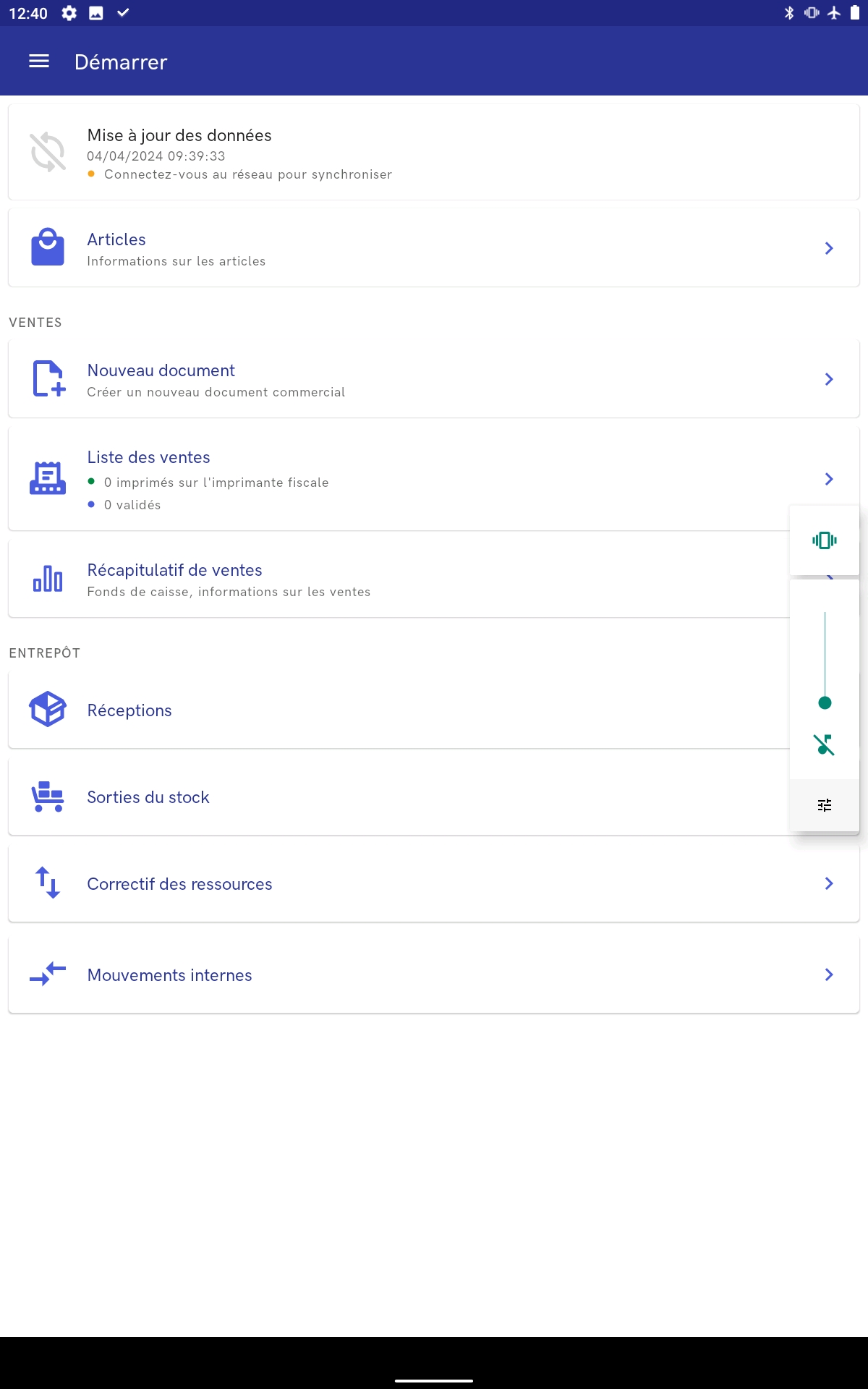Après avoir lancé l’application, les opérations nécessaires (y compris la conversion de base, le chargement du magasin) ont lieu.
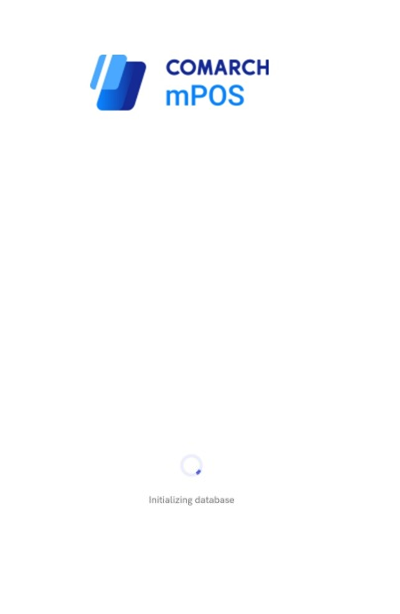
Ensuite, l’application affiche la fenêtre de la première configuration. Vous devez sélectionner le bouton [Initialiser la configuration].
Premièrement, vous devez compléter les données du service de données, telles que :
- Code du point de vente mPOS
- Taille maximale de paquet de la première synchronisation – par défaut 10000
- Taille maximale de paquet des synchronisations suivantes – par défaut 10000
- Système ERP utilisé (Comarch ERP Enterprise)
- Adresse du service DataService (IP, nom ou adresse de l’ordinateur)
- Port du service DataService
- Nom de la base de données (Uniquement pour Comarch ERP Enterprise)
- Nom du certificat (Uniquement pour Comarch ERP Enterprise)
- Mot de passe pour le certificat (Uniquement pour Comarch ERP Enterprise)
Une fois les champs complétés, sélectionnez le bouton [Valider et tester la connexion].
Si la connexion réussit, un message approprié s’affiche.
Ensuite, vous devez compléter Paramètres Auto Update et POS Agent, tels que :
- Adresse de l’agent supérieur (AU)
- Port de l’agent supérieur (AU) – par défaut : 11365
- Adresse du Broker de messages (Adresse de broker AU)
- Port du Broker de messages (Port du broker AU) – par défaut : 5672
- Code de l’agent (AU) – le point de vente mPOS est considéré comme l’agent subordonné
- Code du profil (AU) – par défaut : mainprofile
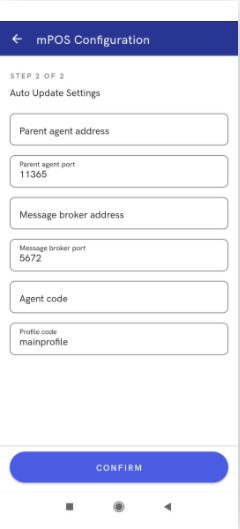
Après avoir validé les informations saisies, la vue de la première synchronisation s’affiche. Le bouton [Commencer] lance le processus de la première synchronisation avec le système ERP.
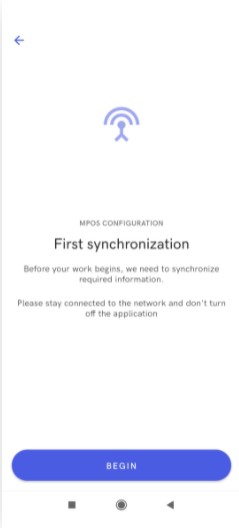
Lorsque tout est correctement configuré, l’échange de données a lieu.
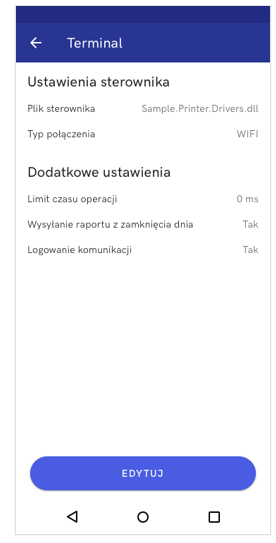
Après la synchronisation, un formulaire de connexion s’affiche.
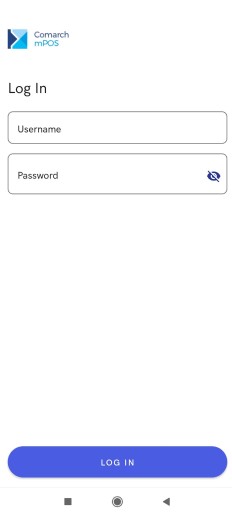
Après la connexion, la vue principale de l’application va s’afficher.